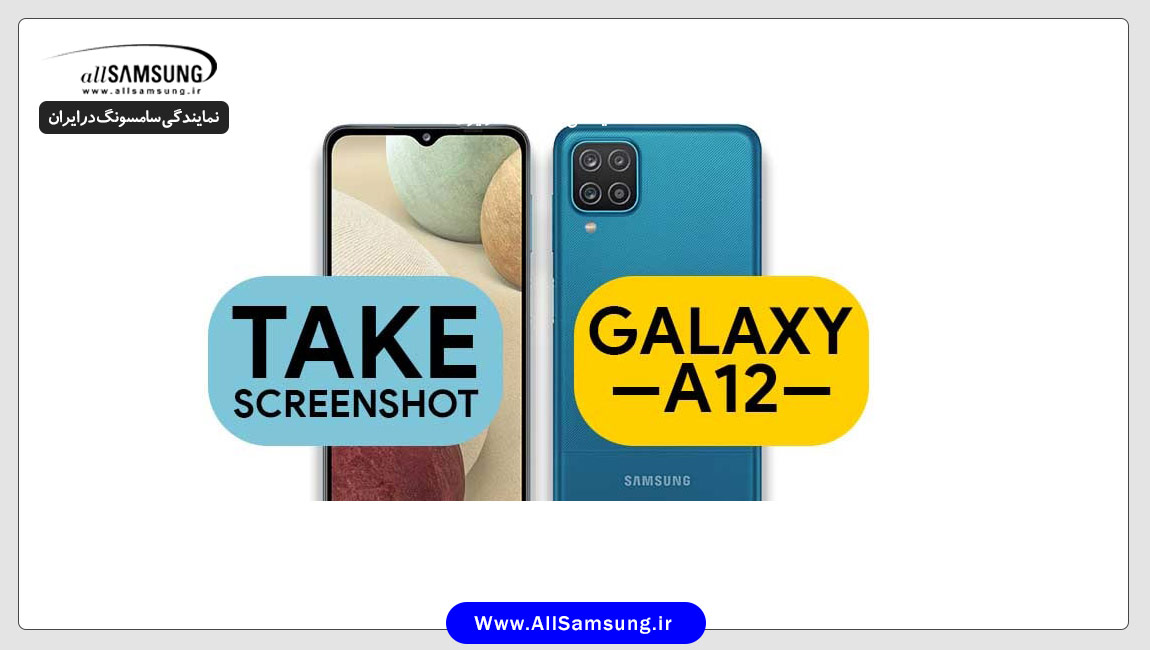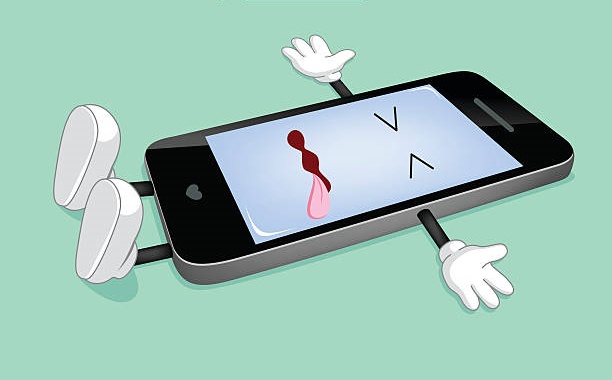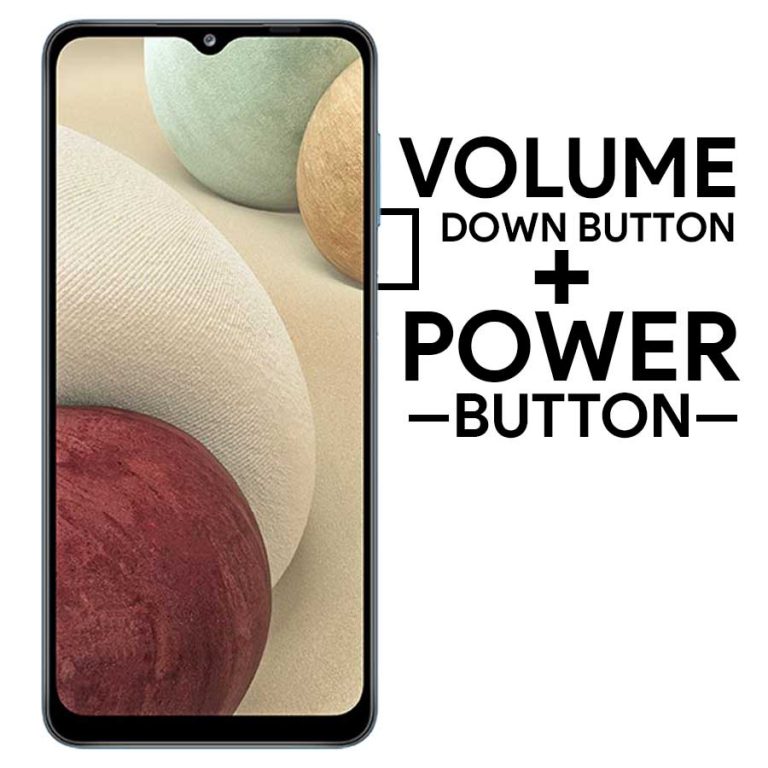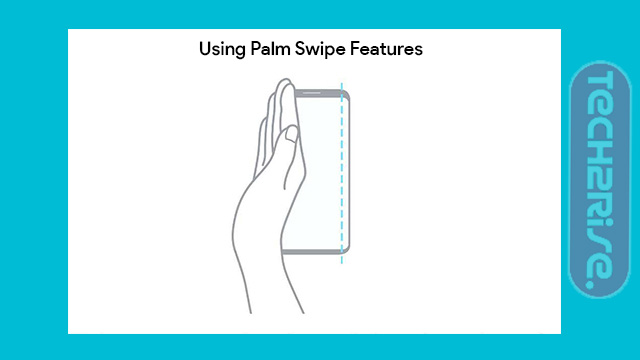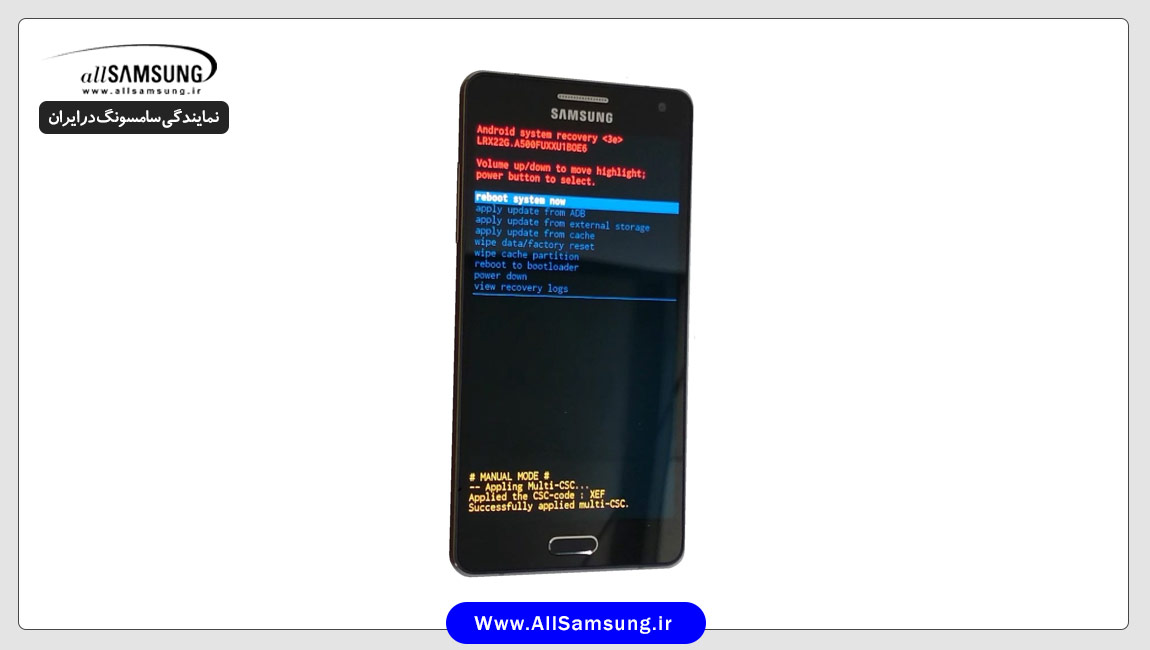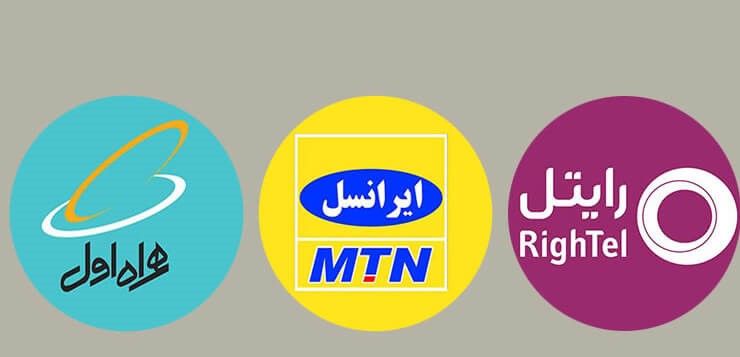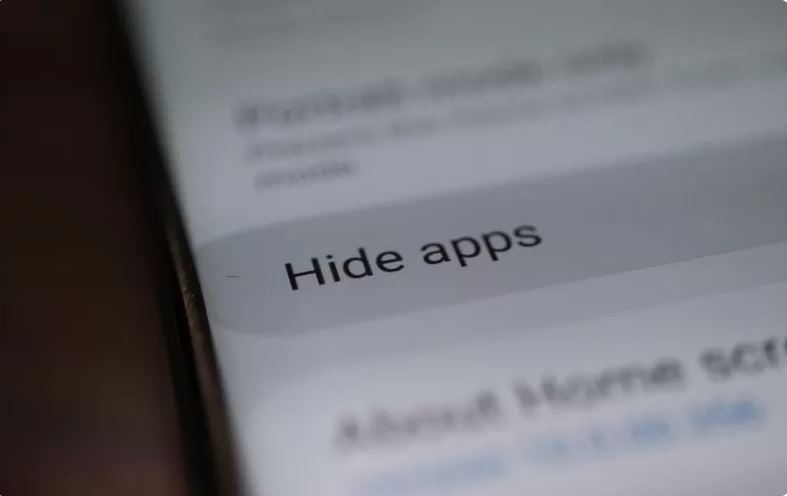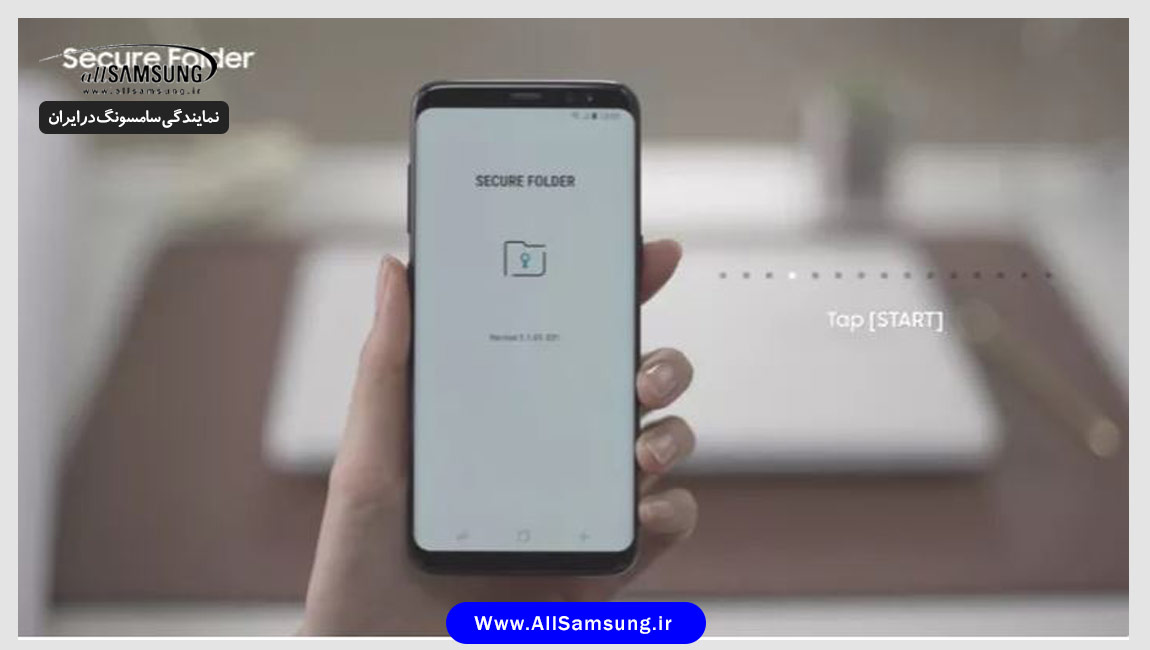آموزش روش اسکرین شات گرفتن با گوشی a12
در این مقاله قصد داریم نحوه اسکرین شات گرفتن با گوشی a12 سامسونگ را به شما توضیح دهیم.
گلکسی A12 به عنوان یکی از گوشی های میان رده قدرتمند سامسونگ با قیمت مناسب محسوب میشود. این گوشی از ویژگیهای خارق العادهای برخوردار شده است. صفحه نمایش با کیفیت، باتری قوی، سیستم دوربین حیرتانگیز و طراحی شیک و زیبا از ویژگی های گلکسی ای ۱۲ سامسونگ هستند.
سامسونگ از یک صفحه نمایش 6.5 اینچی اچ دی پلاس به همراه ناچ استفاده کرده است و پردازنده 8 هستهای Helio P35 توانسته است عملکرد بسیار قدرتمندی را برای گوشی میان رده سامسونگ فراهم کند. این پردازنده توسط مدیاتک تولید شده است و کاربران با استفاده از این گوشی سامسونگ میتواند تجربه گیمینگ منحصر به فردی داشته باشند.
بیشتر بخوانید: چگونه بفهمیم گوشی هک شده
چگونه اسکرین شات a12 را فعال کنیم؟
در مورد سیستم دوربین گلکسی a12 نیز باید بگوییم که سیستم دوربین چهارگانه گلکسی a 12 سامسونگ از لنز های 48 مگاپیکسلی اصلی، دوربین 5 مگاپیکسلی فوق عریض، دوربین ماکرو 2 مگاپیکسلی و سنسور عمق دو مگاپیکسلی برخوردار شده است. همچنین دوربین سلفی 8 مگاپیکسلی این گوشی سامسونگ میتواند سلفی های بسیار زیبایی برای شما خلق کند. یکی دیگر از کارکردهای خارق العاده گلکسی ای 12 به باتری 5000 میلی آمپر در ساعت آن مربوط می شود. این باتری یکی از قوی ترین باتری هایی است که در بین گوشی های گلکسی به کار برده شده است و از فست شارژ 15 واتی نیز پشتیبانی میکند. بنابراین با یک بار شارژ گوشی می توانید در تمام طول روز از آن استفاده کنید بدون آنکه نیازی به شارژ مجدد وجود داشته باشد.
نحوه اسکرین شاتa12
چگونه با گوشی a12 اسکرین شات بگیریم
1: استفاده از ترکیب کلید ها:
در این روش با استفاده از کلید هایی که بر روی گوشی قرار گرفته اند می توانید اسکرین شات بگیرید.
2: استفاده از کناره های دست:
در این روش که در گوشی های سری m نیز به کار رفته است می توانید با حرکت دادن کف دست بر روی صفحه نمایش گوشی گلکسی a12 اسکرینشات بگیرید.
3: استفاده از منوی اسیستنت:
این روش ساده نیز به شما کمک می کند تا با استفاده از اسیستنت منو به راحتی اسکرین شات بگیرید.
4: استفاده از Accessibility Menu:
این روش نیز چهارمین روش اسکرین شات گرفتن با استفاده از گلکسی ای 12 است.
5: استفاده از صدا:
چگونه می توان با استفاده از صدا در گلکسی ای دوازده اسکرین شات گرفت ؟این امر با کمک گوگل اسیستنت امکان پذیر شده است.
6: استفاده از اپلیکیشن:
شما می توانید از اپلیکیشن های ثالث برای اسکرین شات گرفتن استفاده کنید. این روش به شما کمک می کند تا به سادگی و باصرف کمترین زمان با گلکسی ای ۱۲ اسکرین شات بگیرید.
اسکرین شات گرفتن در گلکسی ای ۱۲ با ترکیب کلید ها:
قبل از هر چیزی باید صفحه نمایش را باز کنید.
پس از آنکه صفحه نمایش را باز گردید کلید صدای کم به همراه دکمه پاور را به صورت همزمان فشار دهید.
اکنون اسکرین شاتی که از صفحه نمایش شما گرفته شده است به گالری منتقل شده و به عکس هایی که اخیرا گرفته شده اند اضافه میشود.
اسکرین شات گرفتن از ای 12 با کمک کشیدن کف دست:
این روش در بسیاری از گوشی های سامسونگ به کار رفته است و به شما کمک می کند تا حتی بدون فشردن یک دکمه اسکرین شات بگیرید. برای فعال کردن این ویژگی:
در ابتدا وارد Settings→Advance feature→Motions & Gestures شوید و Palm swipe to capture را فعال کنید.
اکنون با حرکت دادن لبه دست بر روی صفحه گوشی a12 اسکرین شات بگیرید. اسکرین شات گرفته شده وارد قسمت گالری و عکس هایی میشود که اخیراً به گالری اضافه شده اند.
اسکرین شات در گلکسی a12 با کمک اسیستنت:
قبل از هر چیزی باید وارد قسمت Settings شوید.
سپس به Accessibility→ interaction and Dexterity مراجعه کنید.
پس از آن می توانید Assistant menu را فعال کنید.
اسکرین شات گرفتن در گلکسی ای ۱۲ با استفاده از Accessibility Menu:
این چهارمین روش اسکرین شات گرفتن در گوشی سامسونگ است و برای فعال کردن آن مراحل زیر را دنبال کنید:
ابتدا وارد منوی Setting شوید.
سپس به قسمت Accessibility>>Installed Services مراجعه کنید.
پس از آن نیز گزینه Accessibility Menu را انتخاب کنید.
اکنون میتوانید گزینه ON را فعال کنید.
پس از فعال کردن این ویژگی باید اندکی از قسمت انتهایی صفحه نمایش گوشی به سمت بالا سوئیچ کنید. سپس می توانید اسکرین شات بگیرید.
اسکرین شات در گوشی گلکسی A12 با استفاده از صدا:
به طور کلی امروزه تمام گوشی های اندروید به سرویس گوگل اسیستنت مجهز شدهاند و میتوانید با یک دستور صوتی ساده اسکرین شات بگیرید.
اسکرین شات گرفتن از گلکسی ای ۱۲ با استفاده از اپلیکیشن:
شما با نصب یک اپلیکیشن نیز به سادگی می توانید از گلکسی ای ۱۲ سامسونگ اسکرین شات بگیرید. یکی از این اپلیکیشن های اسکرین شات Screenshot Easy است. Screenshot Easy به شما اجازه می دهد تا با سادگی هر چه تمام از صفحه نمایش گوشی اسکرین شات بگیرید.